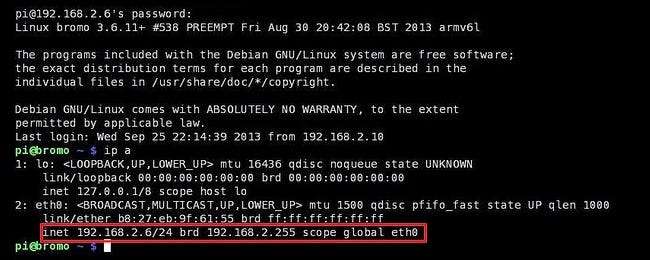
Когда вы только начинаете изучать сети и то, как работают IP-адреса, все это может показаться немного сложным, но, немного поучившись, вы сможете понять, как все это сочетается. Сегодняшняя публикация SuperUser Q&A помогает запутавшемуся читателю узнать, как IP-адреса работают в его сети Wi-Fi.
Сегодняшняя сессия вопросов и ответов проходит благодаря SuperUser - подразделению Stack Exchange, группы веб-сайтов вопросов и ответов, управляемой сообществом.
Скриншот любезно предоставлен Скриншоты Linux (Flickr) .
Вопрос
Читатель SuperUser Томас хочет знать, имеют ли оба компьютера в его доме одинаковый IP-адрес:
Этот вопрос может показаться глупым, но мне было интересно, имеют ли два компьютера в одной сети Wi-Fi один и тот же IP-адрес? Например, компьютер моего отца и мой компьютер дома.
Если да, то как внешний мир отличает один компьютер от другого (например, когда сервер хочет отправить нам некоторые данные)?
У двух компьютеров одинаковый IP-адрес или нет?
Ответ
У участников SuperUser Ривза и Абраксаса есть ответ для нас. Во-первых, скверны:
Внешне оба компьютера имеют одинаковый IP-адрес. Ваш маршрутизатор будет ретранслировать запросы на исходный компьютер, и процедура, используемая для этого, Трансляция сетевых адресов .
Однако, если бы вы попытались связаться с компьютером вашего отца, вы бы использовали свои внутренние адреса. Они используют настраиваемый диапазон, предназначенный только для внутреннего использования: диапазон частных адресов .
Далее следует ответ от Абраксаса:
Вот очень краткое описание того, как IP-адресация работает в этой ситуации:
У вас есть домашний компьютер с сетевым интерфейсом (порт Ethernet или карта Wi-Fi), и каждый из них имеет уникальные MAC-адреса, которые идентифицируют их во всем мире.
Сетевые интерфейсы получают IP-адреса от вашего маршрутизатора / модема / коммутатора / точки доступа. Ваша точка доступа (AP) является частью или подключена к модему / маршрутизатору / коммутатору, который дает AP IP-адрес. Вот как все выглядит пока:
Ваш компьютер (IP) -> Точка доступа (IP) -> Кабельный модем (IP)
Вот пример того, какими могут быть эти IP-адреса. В этом примере 4-й октет (последнее число каждого набора) определяет IP-адрес вашего устройства, а 3 слева от них определяют сеть устройств.
192.168.1.50 –> 192.168.1.25 –> 192.168.1.1
По сути, в этом примере модем создает сеть с именем 192.168.1. Всем устройствам в сети присваивается различное значение x (1-255), последняя цифра.
Вот важное различие. Существует 2 типа IP-адресов IPv4: публичные и частные. Общедоступные IP-адреса - это те, которые вы видите в Интернете (если вы пингуете google.com, вы получите общедоступный IP-адрес). Внутри сети у вас обычно есть настройка частного IP-адреса (192.168.x.x, 172.x.x.x и 10.x.x.x) - все IP-адреса, которых нет на веб-серверах в Интернете, они зарезервированы для локальных сетей.
Обычно в вашей домашней сети есть шлюз, который имеет вид x.x.x.1 (например, 192.168.1.1 или 10.1.1.1). Это означает, что они недоступны из внешнего мира, они предназначены для использования внутри вашей сети.
Как же тогда внутренние сетевые устройства попадают в Интернет?
Если вы пойдете в Вхатистип.ком , вы увидите в списке IP-адрес, который не является вашим компьютером, точкой доступа или модемом / маршрутизатором. Это ваш публичный IP-адрес.
Обычно ваш модем / маршрутизатор выполняет две функции:
- Получите IP-адрес из внешнего мира и поговорите с сетью вашего интернет-провайдера с этим адресом.
- Создайте внутреннюю сеть и позвольте им общаться через ее внешний интерфейс.
Итак, вот что фактически делает ваш модем:
Общедоступный IP (кабельное гнездо) -> [Modem] -> Частная сеть (IP) -> Порты Ethernet -> [Computers]
Модем соединяет общедоступный Интернет с вашей сетью. запросы из вашей внутренней сети отправляются на ваш модем, который направляет их в Интернет. Таким образом, для подключения всех ваших устройств к Интернету необходим только один общедоступный IP-адрес.
На интернет-стороне модема у вас есть IP-адрес, назначенный вашим интернет-провайдером, который является тем самым Вхатистип.ком показывает вам. Он помещается «на» интерфейс вашего модема, который подключен к вашей кабельной / DSL / линии T1. Другой стороне модема / маршрутизатора (где вы подключаете точку доступа, коммутатор или компьютеры) дается IP-адрес, который вы можете настроить. Способ, которым люди могут сделать серверы общедоступными, заключается в том, что они могут сообщать модему такие вещи: «Когда на наш ОБЩЕСТВЕННЫЙ IP-АДРЕС приходит запрос, запрашивающий ресурс, подключите этот трафик к ВНУТРЕННЕМУ IP-АДРЕСУ РЕСУРСА».
Когда вы отправляете сообщение своим компьютерам, IP-адрес в основном «инкапсулируется» в различные «заголовки» ваших данных. В конечном итоге компьютеры, видящие ваш трафик, видят внешний IP-адрес вашего модема, а не внутренний IP-адрес вашего физического компьютера. Отправляется больше данных, содержащих MAC-адреса и тому подобное, но, по сути, один общедоступный IP-адрес может представлять целую сеть устройств, находящихся за ним.
Более подробную информацию можно найти здесь: Что такое IP-адрес? (Или по всему Интернету.)
NAT - это процесс, с помощью которого ваш маршрутизатор преобразует внутренние адреса в ваш общедоступный адрес, а ваш общедоступный входящий трафик - на правильный внутренний IP-адрес.
Это еще не все, но это должно дать общую суть.
Есть что добавить к объяснению? Отключить звук в комментариях. Хотите узнать больше ответов от других технически подкованных пользователей Stack Exchange? Ознакомьтесь с полной веткой обсуждения здесь .







